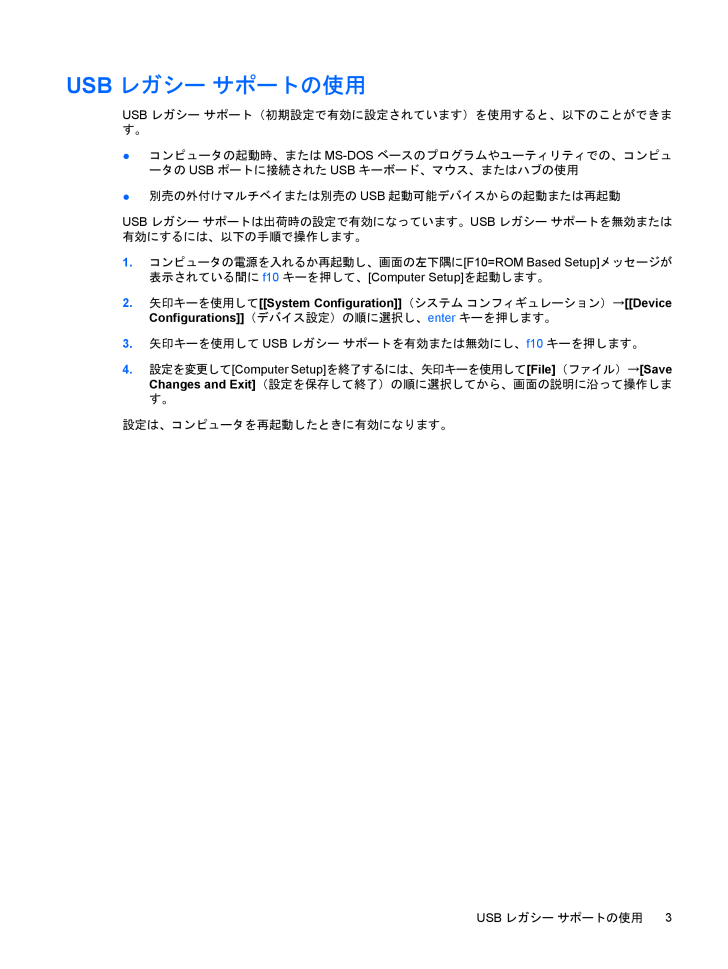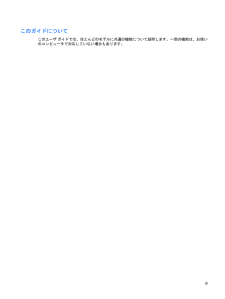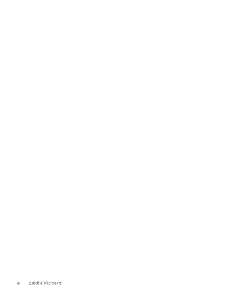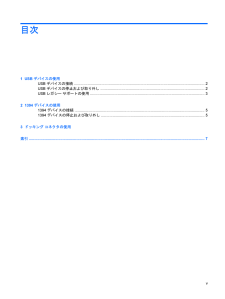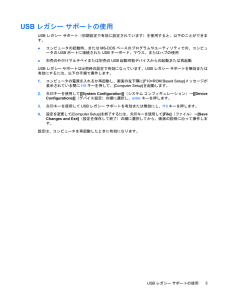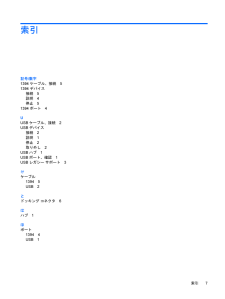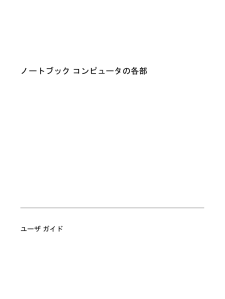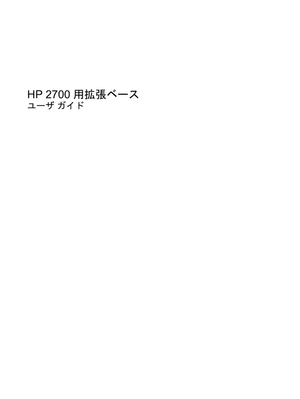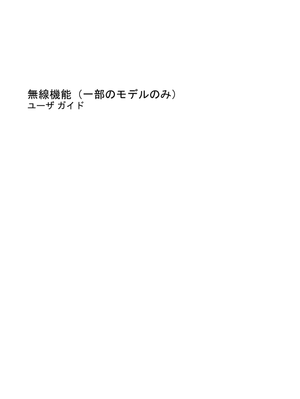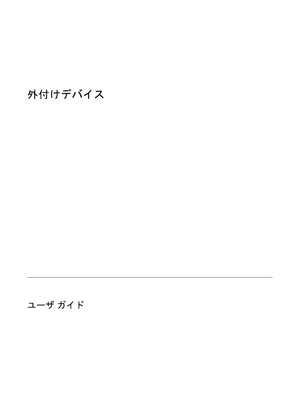3

USBレガシー サポートの使用USBレガシー サポート(初期設定で有効に設定されています)を使用すると、以下のことができます。●コンピュータの起動時、またはMS-DOSベースのプログラムやユーティリティでの、コンピュータのUSBポートに接続されたUSBキーボード、マウス、またはハブの使用●別売の外付けマルチベイまたは別売のUSB起動可能デバイスからの起動または再起動USBレガシー サポートは出荷時の設定で有効になっています。USBレガシー サポートを無効または有効にするには、以下の手順で操作します。1.コンピュータの電源を入れるか再起動し、画面の左下隅に[F10=ROM Based Setup] メッセージが表示されている間にf10キーを押して、[Computer Setup]を起動します。2.矢印キーを使用して[[System Configuration]] (システム コンフィギュレーション)→[[DeviceConfigurations]](デバイス設定)の順に選択し、enterキーを押します。3.矢印キーを使用してUSBレガシー サポートを有効または無効にし、f10キーを押します。4.設定を変更して[Computer Setup]を終了するには、矢印キーを使用して[File](ファイル)→[SaveChanges and Exit](設定を保存して終了)の順に選択してから、画面の説明に沿って操作します。設定は、コンピュータを再起動したときに有効になります。USBレガシー サポートの使用3








![前ページ カーソルキー[←]でも移動](http://gizport.jp/static/images/arrow_left2.png)